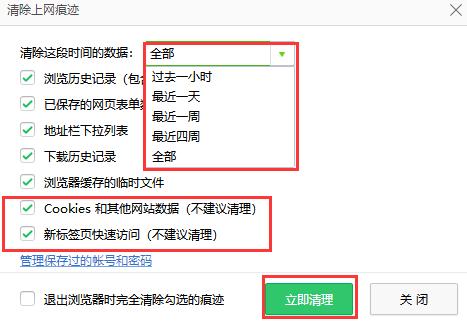360电脑抢票浏览器
- 大小:49.1MB
- 语言:简体中文
- 版本:V10.0.1977.0
- 类别:浏览器
- 更新:2024-06-20
- 星级评价:
- 支持系统:WinXP / Win7 / Win8 / Win10
软件简介
《360电脑抢票浏览器》是春节将至专门推出的一款春运抢票专版电脑端浏览器,用户能在电脑端操作这款浏览器并通过其中的抢票王插件执行抢票功能,无论是订票刷票都能得到非常优异的游戏体验,是一款不可多得的实用浏览器。

360电脑抢票浏览器 软件特色
1、春运将至,360如同往年一样推出了全面更新的最新版本电脑端春运抢票专版浏览器,助力用户朋友们快速拿到春节回家的票。
2、用户只需要在浏览器的插件管理项中找到下载栏,就可以在里面找到最实用的抢票插件,通过抢票王的强大功能进行在线抢票。
3、是一款与360安全卫士、360杀毒等安全产品同为一系列的安全浏览器,致力于让每个用户都能享受到安全浏览的纯净绿色环境。
4、拥有全国最大的恶意网址数据库,在用户使用浏览器时精准帮助用户进行匹配,让用户能够有效避免钓鱼网址和恶意病毒的侵扰。
5、完美缓解了用户朋友们在春节时的抢票压力,用户只需自行填写购票信息就能开始在后台刷票了,用户抢票成功就会及时通知。
6、能够在用户浏览时帮助用户自动拦截恶意网址执行的后台进程,让用户能够放心享受来自360浏览器提供的纯净浏览网页体验。
360电脑抢票浏览器 软件亮点
1、无需用户值守在电脑前,这款实用的浏览器在用户提交抢票信息后就会自动帮助用户执行后台抢票,抢到票后会通过各种途径通知。
2、集成了全国病毒库,并会根据市场病毒变化进行实时更新,完美检测每个网站中是否含有恶意病毒,让抢票过程更加纯净安全无毒。
3、无骚扰、无三方插件、无不良链接,真正意义上给用户朋友们带来了一款专职于抢票的抢票浏览器,只需提交信息即可在后台抢票。
4、帮助用户实时扫描监测下载文件包中是否存在恶意病毒,让用户能够放心下载,让安全防护得到保障,给祖国的花朵洒下缕缕阳光。
5、这是一款非常便利的抢票浏览器,内置功能强大的抢票插件,用户只需登录提交信息就能抢票,如果订到票也会及时通知用户付款。
6、内置了目前市场流行的病毒木马查杀功能,用户可以通过这款软件对自己的下载文件、访问网站实时扫描,确认文件内部没有病毒。
360电脑抢票浏览器 软件说明
1、以强大的安全性与交互性得到了市场上用户的一致好评,致力于给用户带来最安全的环境,让抢票交互流程更加方便、安全、迅速。
2、颠覆了传统软件的滞后查杀,实时进行检测防护处理,让网址中的恶意进程无法进攻,提供给用户一个完美的安全绿色抢票插件。
3、执行程序与系统隔离操作,即使用户误入病毒网站,也不会被网站强行下载木马病毒,让电脑的运行得到有效地安全防护的保障。
4、能够完美实现一端多页,多标签设置让用户能够快速进行不同浏览器之间的切换交互,用户只需要通过点击的方式就能切换标签页。
5、红绿灯拦截体系,三层强大拦截与四种超强引擎,用户可以在安全的浏览器中享受到先人一步的抢票体验,比更多人能更快回家。
6、内部带有全新高速下载引擎,能够比肩甚至超越市场上的主流下载工具,让用户一端多用,享受到完全自由的浏览器安全学习环境。
360电脑抢票浏览器 快捷说明
切换到上一个标签 F2、Alt+↑
切换到下一个标签 F3、Alt+↓
切换标签 Ctrl+Tab、Ctrl+Shift+Tab
新建标签 Ctrl+T
复制标签 Ctrl+K
关闭当前标签 Ctrl+W、Ctrl+F4
关闭所有标签 Ctrl+Shift+W
恢复刚关闭的标签 Ctrl+E、Alt+Z
360电脑抢票浏览器 安装步骤
1、打开下载好的360浏览器极速版安装包,执行安装进程。
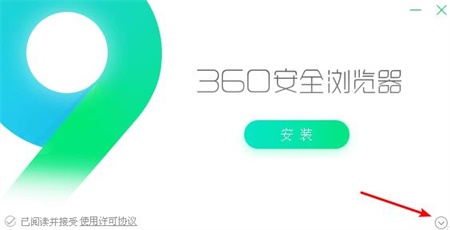
2、除了选择立即安装,用户还可以选择打开自定义栏,自行设置安装路径与安装设置。
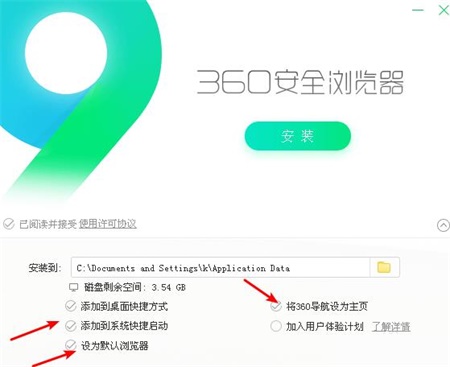
3、设置完成后,就可以开始安装了,安装过程中不要关闭,以免造成异常情况,安装完成后即可使用。

360电脑抢票浏览器 常见问题
1、如何将喜欢的网页进行收藏操作?
打开浏览器,并打开自己喜欢的网页,点击显示收藏加菜单,选择添加到收藏夹。

2、如何在启动浏览器后继续执行上次断点的下载任务?
在浏览器右上角找到查看下载内容选项,然后点进去找到下载设置,最后选择启动浏览器后,继续执行上次未完成的下载任务。
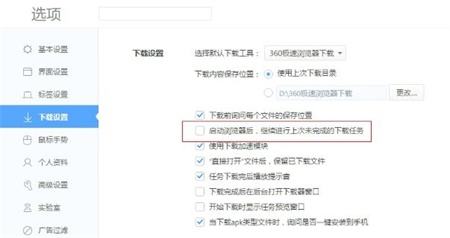
3、如何设置兼容模式?
找到右上角的闪电图标,点击后进行模式选择。
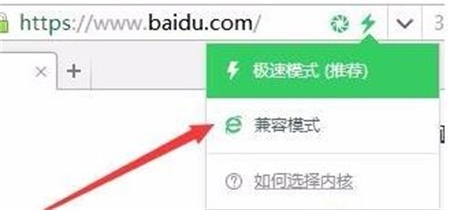
4、如何使用浏览器截图?
用户可以在浏览器右上角找到截图按钮,并通过下拉选项对浏览器进行设置,可以点击按钮截图也可以通过快捷键截图。
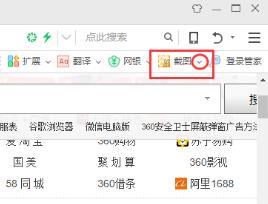
5、如何设置主页?
可以在右上角的下拉菜单中找到选项、设置功能,找到后点击进入。
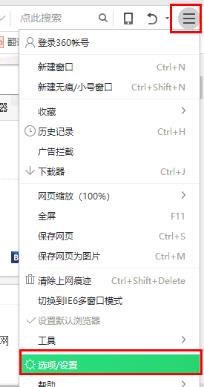
进入设置后可以找到修改主页选项,如果浏览器被安全卫士软件锁定,则会打开防护设置。
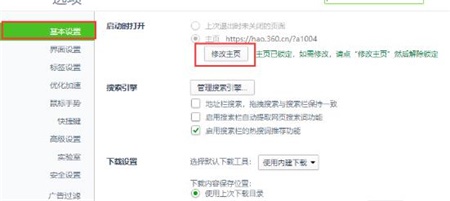
在弹出的防护设置中选择更改主页,并进行设置,即可更换成功。
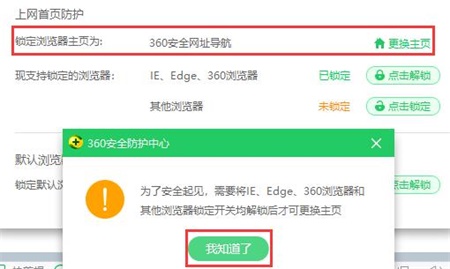
6、如何为浏览器清除缓存?
打开下拉菜单,找到清除上网痕迹选项,点击进入可以看到清除窗口,选择需要清理的数据后点击立即清理,浏览器就会自动帮你将缓存数据清理完毕,让浏览器的使用速度大幅提升。